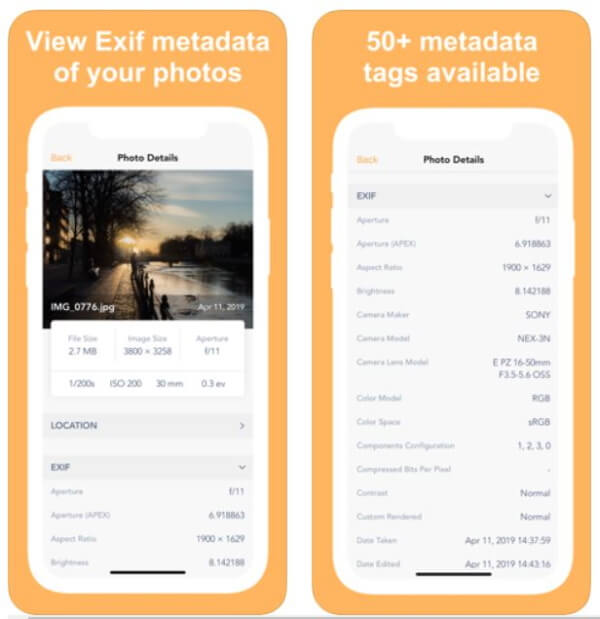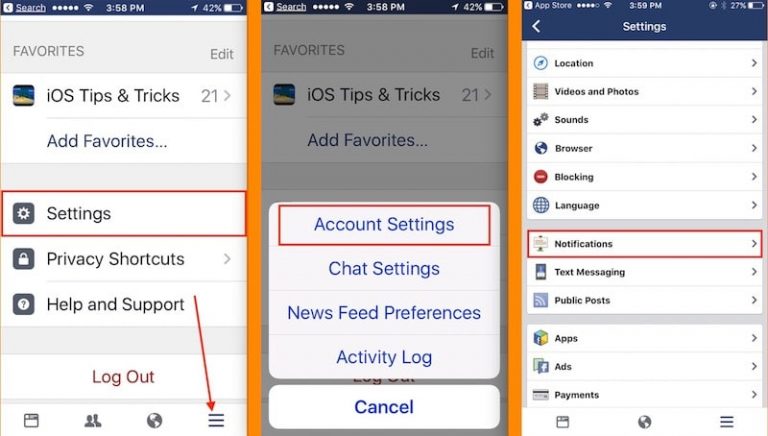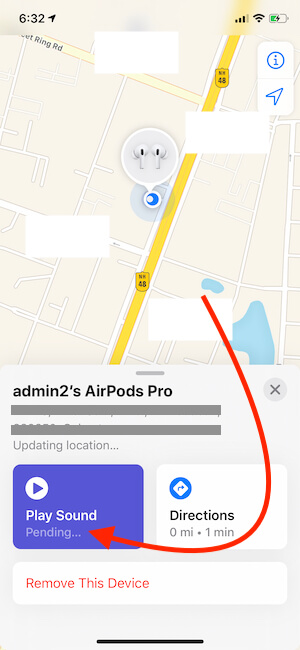Как добавить новую учетную запись электронной почты на iPhone в iOS 14: iCloud, Gmail, Yahoo
Управляйте несколькими почтовыми ящиками из одного почтового приложения на iPhone 11 (Pro Max), Xr, Xs (Xs Max), X, 8 (8 Plus), 7 (7 Plus) и модели iPad. Для этого нам нужно добавить новую учетную запись электронной почты из приложения настроек iPhone. Это очень просто и безопасно. Нет ограничений на некоторые надстройки для учетных записей электронной почты в приложении iPhone X Mail. Самые популярные настройки почты (iCloud, Microsoft Exchange, Google Gmail, Yahoo, AOL, Outlook и др.) Готовы к использованию для входа в систему с данными существующей учетной записи.
Следуйте инструкциям ниже и введите свое имя пользователя и пароль для входа в Mail.
Как добавить новую учетную запись электронной почты на iPhone и iPad: обновлено iOS 14 / iPadOS 14
Как добавить учетную запись электронной почты на iPhone iOS 14 или новее
В iOS 14 внесено несколько системных изменений, одно из них – в почтовом приложении. Раньше, чтобы добавить новую учетную запись электронной почты, нам нужно было перейти в раздел «Учетные записи и пароль» в настройках, но с новым обновлением iOS 14 он был изменен, вот как.
- Откройте приложение «Настройки» на своем устройстве iOS.
- Прокрутите вниз до приложения Почта и нажмите на него.
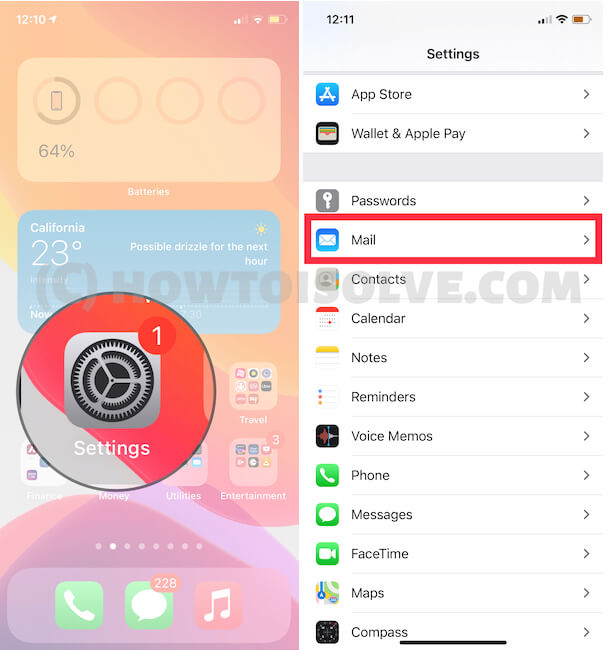
Настройки почты в приложении настроек iPhone
- Коснитесь Аккаунты.
- Затем выберите Добавить учетную запись.
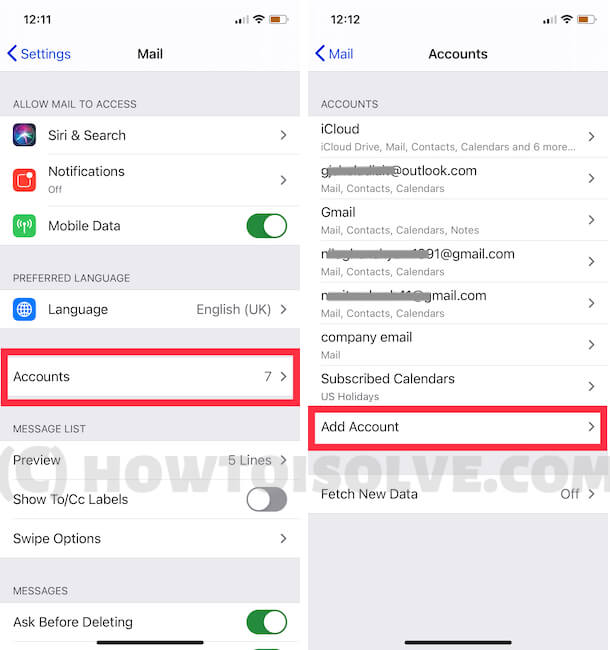
Добавить новую учетную запись электронной почты в почтовом приложении iPhone в приложении настроек iPhone
- Выберите поставщика электронной почты, если его нет в списке, затем нажмите «Другой».
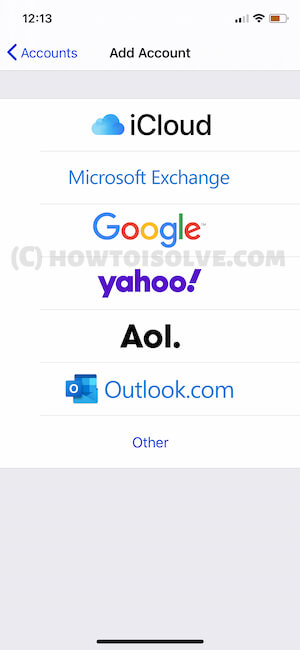
Добавить новую учетную запись электронной почты в почтовом приложении iPhone в приложении настроек iPhone
- Затем настройте почту, введя учетные данные и необходимую информацию.
Как добавить новый адрес электронной почты на iPhone iOS 13 или более ранней версии
- Перейдите в приложение «Настройки» на iPhone.
- Затем нажмите «Учетные записи и пароль».
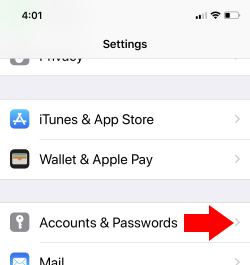
- В списке выберите имя предварительно указанного почтового клиента. (iCloud, Microsoft Exchange, Google Gmail, Yahoo, AOL, Outlook)
- Чтобы добавить новую учетную запись электронной почты> Нажмите «Добавить учетную запись».
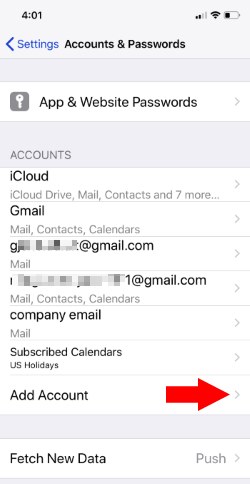
- Вот экран предварительно определенной учетной записи с именем. Нажмите на имя.

- Введите данные для входа в почту,
- Добавить учетную запись сторонней или пользовательской почты, учетную запись корпоративной почты
- Обратитесь к поставщику почтового сервера; Получите настройки iPhone Mail Setup у поставщика услуг электронной почты.
Примечание: используйте свое имя пользователя и пароль (не используйте данные на экране примера настройки)
Некоторые прямые источники:
После подтверждения и успешного завершения. Откройте приложение «Почта» с главного экрана iPhone X.
Вы можете обнаружить, что ваш почтовый ящик подслушивает.
Наслаждайтесь и начните отправлять и получать новую почту.
Кроме того, мы можем управлять push-уведомлением iPhone Mail, которое никогда не пропускает новую почту, приходящую на ваш почтовый ящик, через уведомления. Кроме того, некоторые пользовательские или ручные настройки почты позволяют экономить заряд батареи и использовать дополнительные данные сотовой связи.
Заворачивать!
Если вам понравилась эта статья и вы наслаждаетесь дополнительными советами и обновлениями, любезно поделитесь и поставьте нам лайк на Facebook, Twitter, и Google+.

![[2021 Updated] Как перезапустить Apple Watch Series 6 / SE / 5/4/3/2](https://wapk.ru/wp-content/uploads/2021/01/how-to-restart-apple-watch-without-iphone.jpg)